- Teil 1: Übertragen Sie Fotos von Samsung Galaxy S10 über ein USB-Kabel auf den Computer
- Teil 2: Exportieren Sie Bilder von Samsung Galaxy S9 nach Windows mit Samsung Kies
- Teil 3: Fotos von Samsung Galaxy S8 mit dem Cloud-Dienst auf den Computer synchronisieren
- Teil 4: Fotos von Samsung Galaxy über Bluetooth auf den PC übertragen
- Teil 5: Senden Sie Fotos von Samsung Galaxy per E-Mail an den Computer
Übertragen Sie Daten von iPhone, Android, iOS, Computer an einen beliebigen Ort ohne Verluste.
- Übertragen Sie Daten von einer Micro-SD-Karte auf ein anderes Android
- Übertragen von Bildern von einem Telefon auf ein anderes
- So übertragen Sie Fotos vom alten LG-Telefon auf den Computer
- So übertragen Sie Fotos von einem alten Samsung auf einen anderen Samsung
- Übertragen Sie Kontakte von Samsung auf das iPhone
- Übertragen Sie Daten von LG an Samsung
- Übertragen Sie Daten vom alten Tablet zum neuen
- Übertragen Sie Dateien von Android auf Android
- Übertragen Sie iCloud-Fotos auf Android
- Übertragen Sie iPhone Notes auf Android
- Übertragen Sie iTunes Music auf Android
5 Beste Methoden zum Übertragen von Fotos von Samsung S10 / 9 / 8 auf Ihren PC
 Geschrieben von Lisa Ou / 28. Januar 2021, 09:00 Uhr
Geschrieben von Lisa Ou / 28. Januar 2021, 09:00 Uhr Wenn Sie einige beeindruckende Fotos mit Samsung Galaxy S10 aufgenommen haben, wie übertragen Sie Fotos von Samsung Galaxy als Backup auf Ihren Computer? Natürlich gibt es viele Methoden, um die Fotos zwischen dem Samsung Galaxy S10 / 9 / 8 und Ihrem Computer zu übertragen. Was sollten die besten Methoden sein, um die Fotos zu übertragen?
Wenn Sie brauchen, um Exportieren Sie Fotos von Samsung Galaxy auf Ihren PC, sollten Sie auf die Anzahl der Fotos, die Wi-Fi-Umgebung, den Cloud-Service und andere achten. Hier sind die von 5 empfohlenen Methoden für verschiedene Szenarien, die Sie kennen sollten.
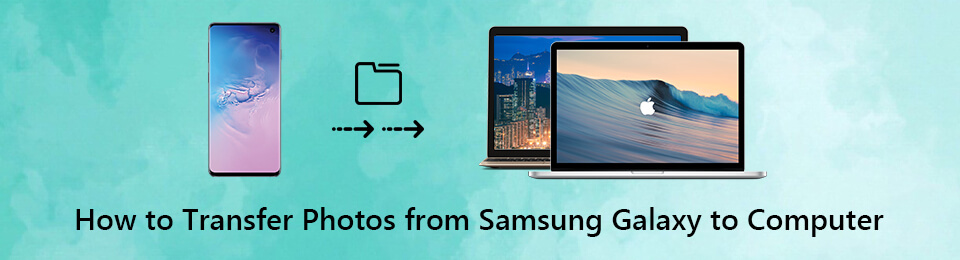

Führerliste
- Teil 1: Übertragen Sie Fotos von Samsung Galaxy S10 über ein USB-Kabel auf den Computer
- Teil 2: Exportieren Sie Bilder von Samsung Galaxy S9 nach Windows mit Samsung Kies
- Teil 3: Fotos von Samsung Galaxy S8 mit dem Cloud-Dienst auf den Computer synchronisieren
- Teil 4: Fotos von Samsung Galaxy über Bluetooth auf den PC übertragen
- Teil 5: Senden Sie Fotos von Samsung Galaxy per E-Mail an den Computer
Teil 1: Übertragen Sie Fotos von Samsung Galaxy S10 über ein USB-Kabel auf den Computer
FoneLab HyperTrans ist eine ausgezeichnete Methode, um Daten von Ihrem iPhone, Android, iOS, Computer und überall ohne Verlust zu übertragen. Hiermit können Sie Kontakte, Nachrichten, Fotos, Musik, Videos und weitere Dateien synchronisieren, einschließlich Übertragen Sie Fotos von Samsung Galaxy auf den Computer. Wenn Sie die Daten auf verschiedenen Smartphones verwalten müssen, sollte dies eine gute Option sein.
- Übertragen Sie Fotos von Samsung auf Computer, Android-Handy und iPhone.
- Sie können die Fotos problemlos hinzufügen, löschen, sichern, wiederherstellen, übertragen und konvertieren.
- Einfache und sichere Verwaltung zum Verschieben von Daten mit einem Klick.
- Erweiterte Funktionen zum Erstellen von Klingeltönen, Verwalten von Kontakten und mehr.
Übertragen Sie Daten von iPhone, Android, iOS, Computer an einen beliebigen Ort ohne Verluste.
- Verschieben Sie Dateien zwischen iPhone, iPad, iPod touch und Android.
- Importieren Sie Dateien von iOS nach iOS oder von Android nach Android.
- Verschieben von Dateien vom iPhone / iPad / iPod / Android auf den Computer.
- Speichern Sie Dateien vom Computer auf iPhone / iPad / iPod / Android.
Schritt 1Verbinden Sie das Samsung Galaxy-Handy mit dem Computer
Laden Sie FoneLab HyperTrans herunter und installieren Sie es. Anschließend können Sie das Programm auf Ihrem Computer starten. Schließen Sie das Samsung Galaxy-Handy über das Original-USB-Kabel an Ihren Computer an.

Schritt 2Vorschau und Verwaltung der Fotos eines Samsung-Telefons
Gehen Sie im linken Menü zu den Fotos, die Sie hinzufügen, löschen, übertragen oder erstellen können. Wenn Sie die Fotos übertragen müssen, können Sie die Option vor den gewünschten Fotos aktivieren.
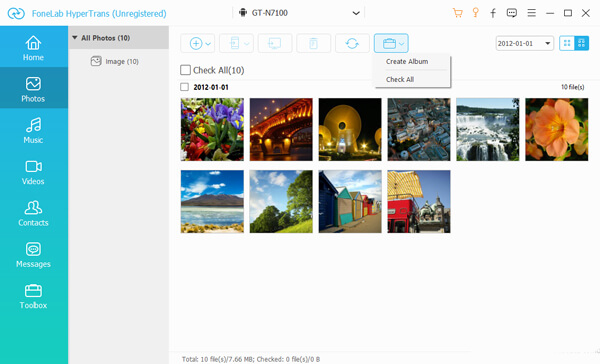
Schritt 3Übertragen Sie Fotos von Samsung Galaxy auf den Computer
Wählen Sie die Option Auf PC exportieren. Sie können den Zielordner auswählen, um Fotos vom Samsung Galaxy-Telefon auf Ihren Computer zu übertragen. Jetzt können Sie die übertragenen Dateien auf Ihrem Computer überprüfen.

Teil 2. Exportieren Sie Bilder von Samsung Galaxy S9 nach Windows mit Samsung Kies
Samsung Kies ist eine Standardmethode zum Übertragen von Fotos vom Samsung Galaxy auf den Computer. Sie können immer verwalten, Sichern und Wiederherstellen der Kontakte, Zeitpläne, Musik, Fotos, Videos, Podcasts, Story-Alben und all Ihre Daten von Ihrem Samsung lassen sich mühelos über ein USB-Kabel übertragen.
Schritt 1Laden Sie das Samsung Kies herunter und installieren Sie es auf Ihrem Computer. Schließen Sie das Samsung Galaxy S10 / 9 / 8 mit dem Original-USB-Kabel an Ihren Computer an. Der Computer kann das Gerät automatisch erkennen.
Schritt 2Wähle die Fotos Option im linken Bereich. Das Programm ist in der Lage, alle Fotos Ihres Samsung Galaxy zu erkennen, wählen Sie die Fotos, die Sie vom Samsung Kies übertragen möchten.
Schritt 3Markieren und wählen Sie die Fotos aus, die Sie auf Ihren Computer übertragen möchten. Drücke den Speichern Sie auf dem PC Sie können problemlos mehrere Fotos von Samsung Galaxy auf einen Computer übertragen.
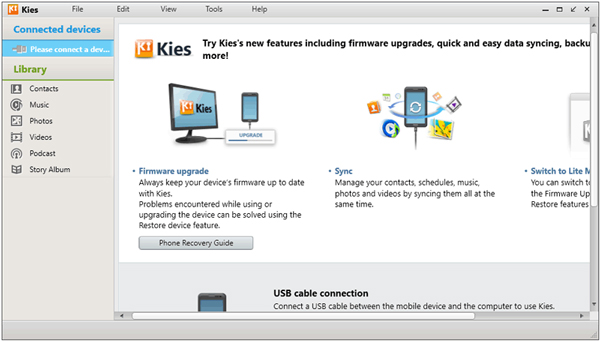
Teil 3. Synchronisieren Sie Fotos vom Samsung Galaxy S8 mit dem Cloud-Dienst auf den Computer
Wenn Sie eine große Anzahl von Fotos auf dem Samsung Galaxy S8-Telefon haben, ist es möglicherweise eine gute Option, die Fotos über einen Cloud-Dienst zu übertragen. Wenn Sie sich nicht um die Fotoqualität kümmern, Google Drive ist immer eine gute Option, um Fotos von Samsung Galaxy S8 auf Ihren Computer zu synchronisieren.
Schritt 1Stellen Sie sicher, dass Sie sowohl auf Ihrem Computer als auch auf dem Samsung Galaxy S8 über ein Google Drive-Konto verfügen. Danach können Sie sich mit ID und Passwort im Konto anmelden.
Schritt 2Gehen Sie zum Google Drive und wählen Sie auf der + Taste drücken Sie die Hochladen Schaltfläche zum Hochladen und Synchronisieren der Fotos vom Samsung Galaxy-Handy auf Google Drive.
Schritt 3Danach können Sie dasselbe Google-Konto auf Ihrem Computer anmelden. Sie können die gewünschten Fotos von Samsung Galaxy S8 kopieren und auf den Computer herunterladen.
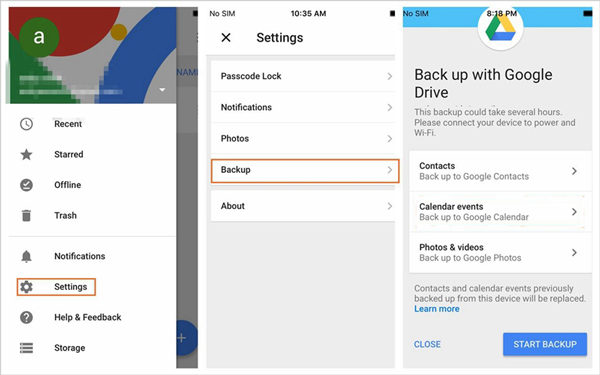
Übertragen Sie Daten von iPhone, Android, iOS, Computer an einen beliebigen Ort ohne Verluste.
- Verschieben Sie Dateien zwischen iPhone, iPad, iPod touch und Android.
- Importieren Sie Dateien von iOS nach iOS oder von Android nach Android.
- Verschieben von Dateien vom iPhone / iPad / iPod / Android auf den Computer.
- Speichern Sie Dateien vom Computer auf iPhone / iPad / iPod / Android.
Teil 4. Teilen Sie Fotos vom Samsung Galaxy über Bluetooth mit dem PC
Bluetooth ist eine nette Option, um die Fotos vom Samsung Galaxy auf Ihren Computer zu synchronisieren. Stellen Sie sicher, dass das Android-Telefon Zugang zum Internet hat. Verbinden und koppeln Sie dann Ihr Samsung Galaxy-Handy über Bluetooth mit dem Computer, um die Fotos wie folgt zu senden.
Schritt 1Aktivieren Sie die Bluetooth-Option auf dem Samsung Galaxy S8. Drücken Sie die Window + A Tasten zusammen, um die zu öffnen Aktionszentrum auf Ihrem Computer, um das zu aktivieren Bluetooth .
Schritt 2Öffnen Sie die Bluetooth-Einstellungen und klicken Sie auf dem Computer auf das Samsung-Telefon, um es zu koppeln. Sobald Sie gepaart haben, klicken Sie auf Senden oder Empfangen von Dateien über Bluetooth zu wählen, die Dateien empfangen .
Schritt 3Dann können Sie auf dem Samsung Galaxy-Handy auf das Symbol klicken Fotos App. Wählen Sie die Fotos aus, die Sie von Samsung Galaxy auf den Computer übertragen möchten. Wählen Sie das Teilen Option und wählen Sie Bluetooth, um die Dateien zu senden.
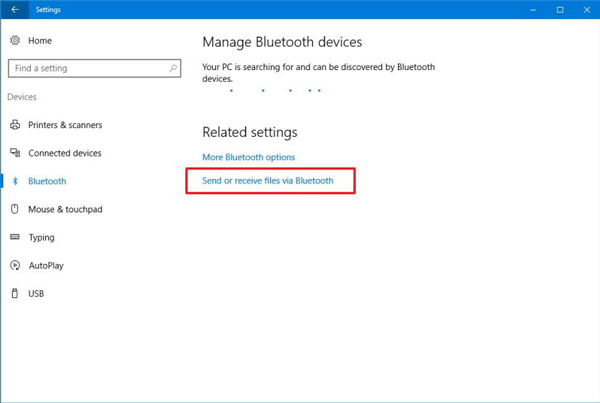
Teil 5. Senden Sie Fotos von Samsung Galaxy per E-Mail an den Computer
Müssen Sie nur einige Fotos innerhalb von 20MB von einem Samsung Galaxy auf Ihren Computer übertragen, können Sie das nutzen E-Mail-Server um die Fotos vom Samsung Galaxy-Handy zu senden. Hier ist ein Beispiel, wie Sie Fotos von Samsung Galaxy wie unten beschrieben an einen Computer senden.
Schritt 1Stellen Sie sicher, dass Sie ein E-Mail-Konto für das Samsung Galaxy-Telefon eingerichtet haben. Öffnen Sie die Galerie auf dem Samsung Galaxy-Handy, um die Fotos auszuwählen, die Sie senden möchten.
Schritt 2Tippen Sie auf die Teilen und wählen Sie die E-Mail-App aus der Liste der Apps aus, die Sie freigeben möchten. Nehmen Sie zum Beispiel Gmail, Sie können die Fotos innerhalb von 25 MB innerhalb einer E-Mail senden.
Schritt 3Verfassen und adressieren Sie Ihre Nachricht, Sie können die Fotos als Anhänge aufnehmen. Tippen Sie auf die Absenden Taste zum Übertragen von Fotos vom Samsung Galaxy-Handy auf einen Computer.
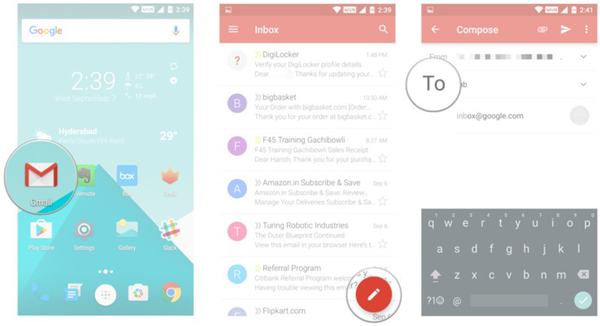
Zusammenfassung
Um Fotos von Samsung Galaxy S10 / 9 / 8 auf Ihren Computer zu übertragen, können Sie Fotos innerhalb von 20MB per E-Mail senden, begrenzte Fotos mit Bluetooth. Wenn Sie eine große Anzahl von Fotos haben, können Sie die Fotos online mit dem Cloud-Dienst oder Samsung Kies übertragen.
Wenn Sie Fotos zwischen Samsung Galaxy und Computer übertragen und verwalten müssen, FoneLab HyperTrans sollte die beste Wahl sein.
